
使わないともったいない!Adobe Bridgeの便利機能3選
こんにちは。and factoryデザイナーの伊勢です。
みなさんは「Adobe Bridge」を使ったことはありますか?
PhotoshopやIllustratorの影に隠れて、社内では使用者の少ないアプリです。
そんなBridgeですが、使いこなせると非常に便利なツールなんです。
◾️Adobe Bridgeとは?
クリエイティブアセットを一元管理
Adobe Bridgeは強力なクリエイティブアセット管理ソフトです。複数のクリエイティブアセットをすばやく簡単にプレビュー、整理、編集し、公開できます。メタデータの編集、アセットへのキーワード、ラベル、評価の追加、コレクションによるアセットの整理、強力なフィルター機能や高度なメタデータ検索機能を使用したアセット検索などが可能です。ライブラリを使用した共同作業やAdobe Stockへの公開も、Bridgeから直接おこなうことができます。
Bridgeとは、簡単に言うと「Adobe版のファイル管理アプリ」です。
以下では、Bridgeの便利な機能について詳しく紹介します!
◾️プレビュー機能
Bridgeでは、さまざまな形式のファイルをプレビューすることが出来ます。Adobeのソフトなので、「ai」「psd」はもちろん、「eps」「tif」のほか動画ファイルなどもプレビューできます。

特に推したい点は「eps」ファイルをプレビューできることです。
「macOS Monterey」以降、Finderではepsファイルをプレビューできなくなりました。
しかし、Bridgeを使えばプレビュー可能です。
これにより、ファイルを開くことなく内容を確認することができます。
◾️サブフォルダーの表示
制作したデザインデータや素材など、「フォルダー」の中に複数の「フォルダー」を入れて管理することが良くあるかと思います。
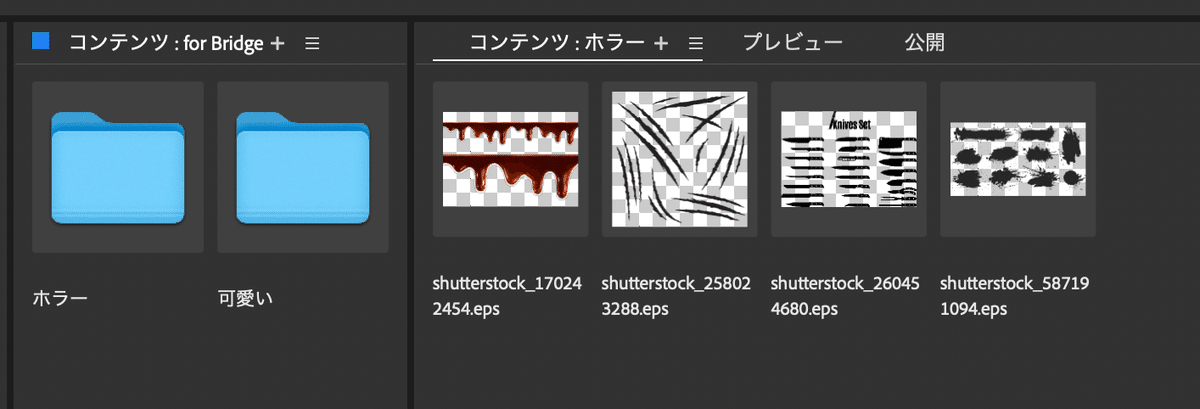
フォルダー内のファイルを一つずつ開けて確認するのは面倒くさい…
そんな時に便利なのが、Bridgeの「サブフォルダーの表示」機能です。
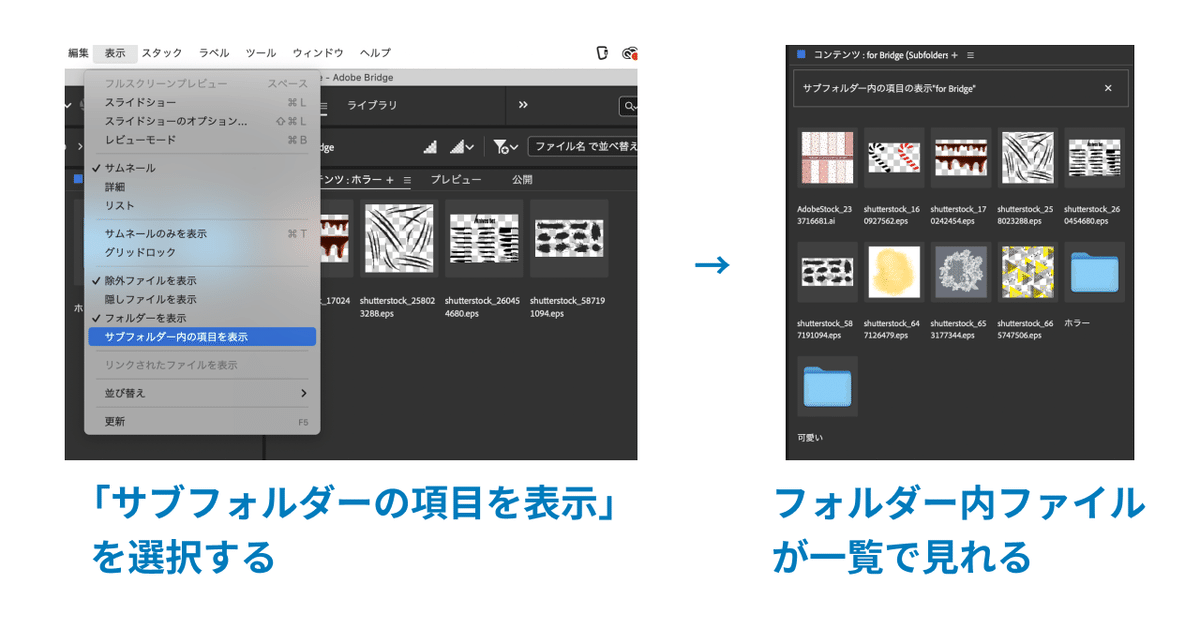
この機能を使うと、フォルダー内のファイルがサムネイル状態で一覧表示されます!
ファイルが膨大すぎると逆に手間になってしまうかもしれませんが、
一覧でファイルを確認したい時には非常に便利な機能です。
◾️キーワード検索

Bridgeでは、ファイルにキーワードを付与することができます。
AdobeStockから落とした素材には自動的に付与されますが、手動でも登録可能です。
「かわいい」「ホラー」「キラキラ」等よく使うワードを登録しておくと、キーワードに関連する画像を見つける際に便利です。
◾️最後に
いかがだったでしょうか?
Bridgeはデザイナーから映像ディレクター、フォトグラファーまで、様々な業界の人が使用することを想定したアプリです。
自分の用途に合った使い方を見つけて、作業を効率化していきましょう!
この記事を読んで良かったと思った方は、是非スキ&フォローをお願いします✨

X(旧Twitter)のフォローもお願いします🧢
はじめまして📣
— and factory Designer (@andfactory_des) August 17, 2023
and factoryデザイナーチームのマスコットキャラクター「アンドリュー」です🧢
ボクがXを通して、様々なデザインtipsやand factoryのデザイナーの事を紹介するよ🎨💻是非フォローしてね! pic.twitter.com/z5lt3MMF3E
